Requisitos
- Conta Mailchimp
- Plano de Email Transacional Mailchimp (anteriormente Mandrill)
- Conta OneSignal
- Acesso ao seu domínio e provedor de DNS
Configuração
1. Configure seu domínio para email
Vá para a página de Domínios de Email Transacional do Mailchimp e adicione seu domínio se ainda não foi adicionado.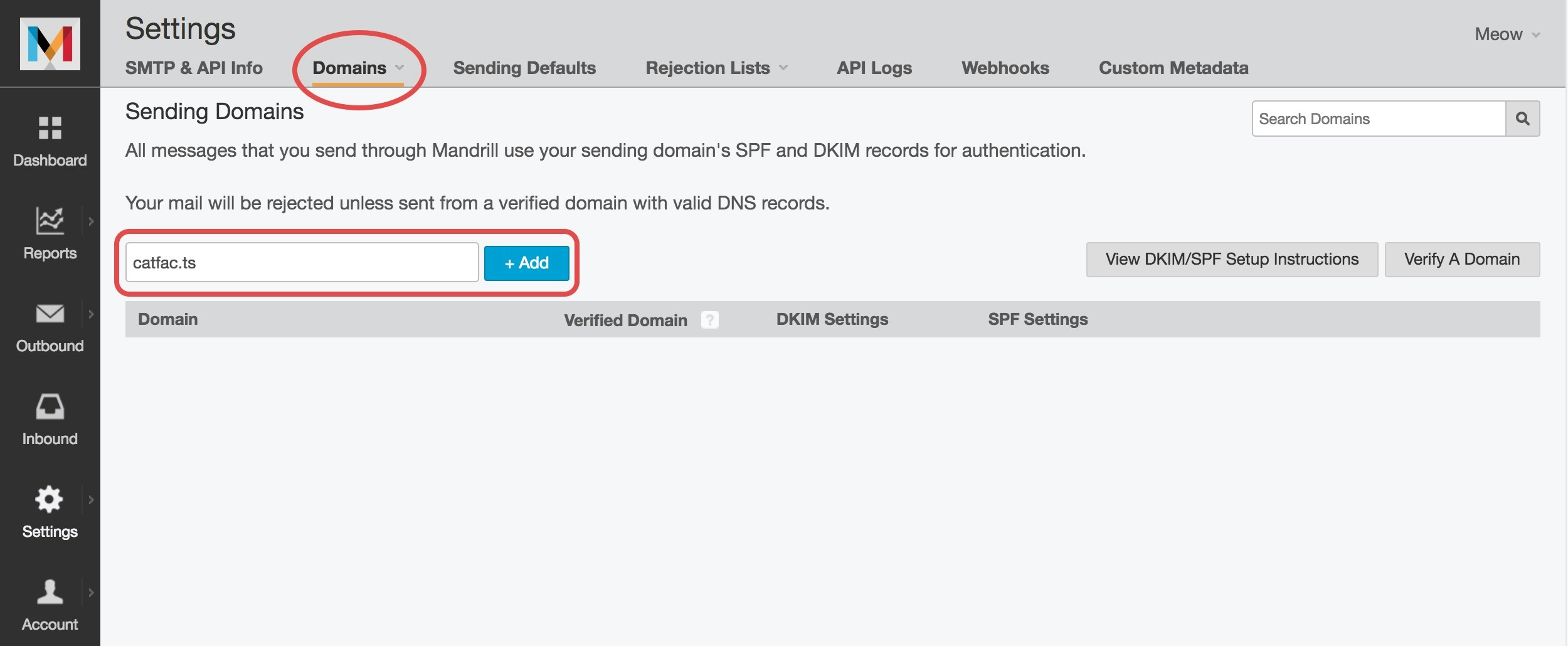
Adicionar domínio
- Clique em View DKIM/SPF Setup Instructions para obter seus registros DNS.
- Opcionalmente verifique a propriedade via email em View details.
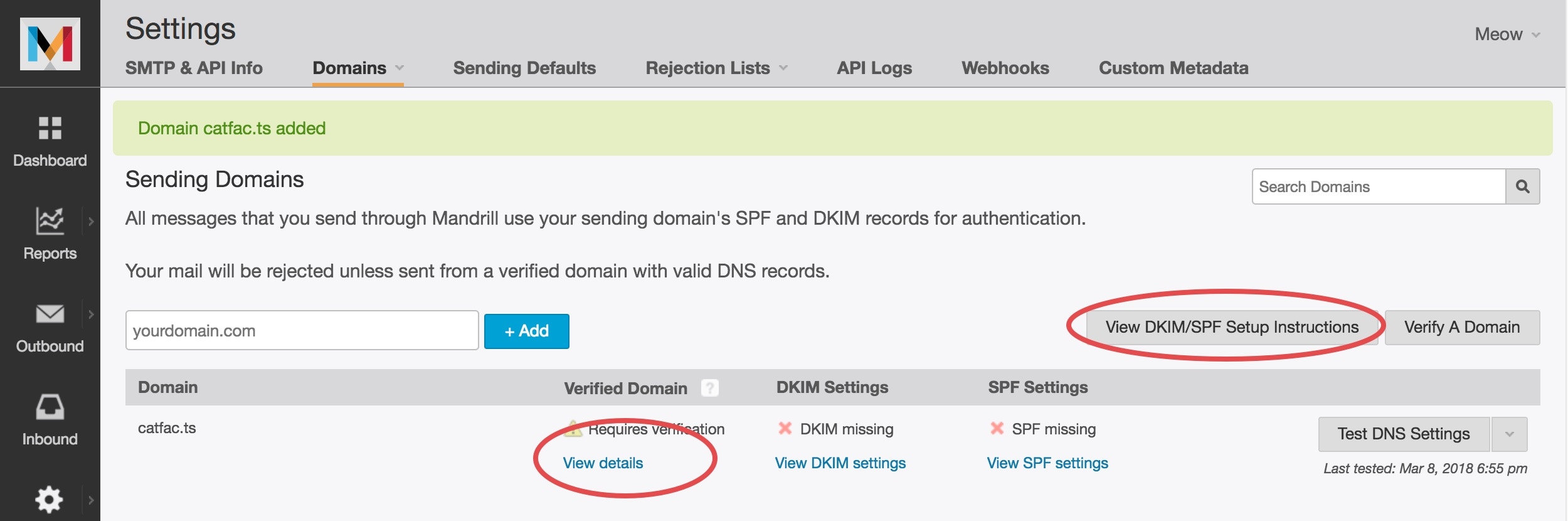
Ver Instruções de Configuração DKIM/SPF
2. Criar Chave API
Nas Configurações de Email Transacional, clique em + New API Key.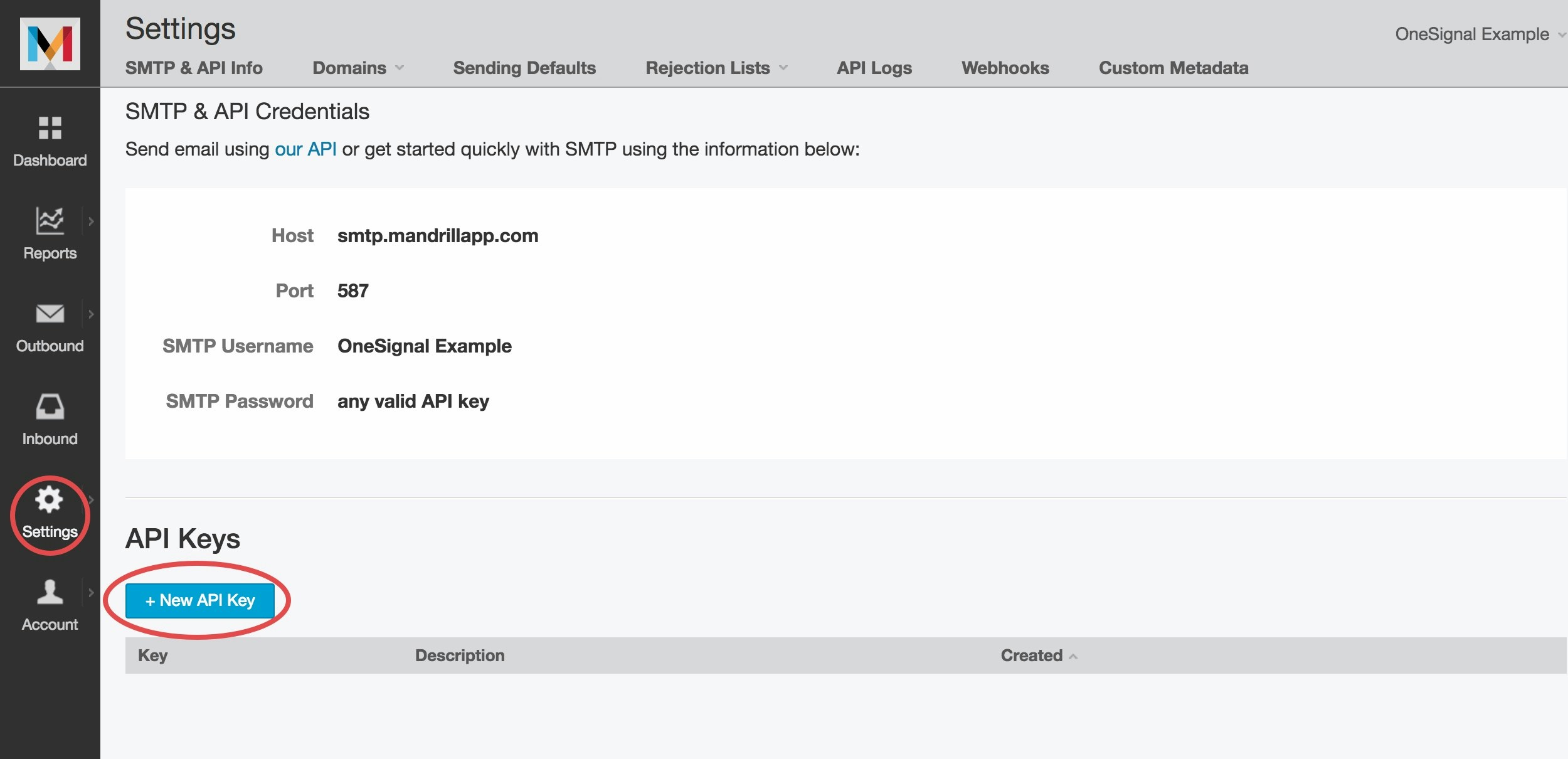
Criar Chave API
OneSignal API Key.
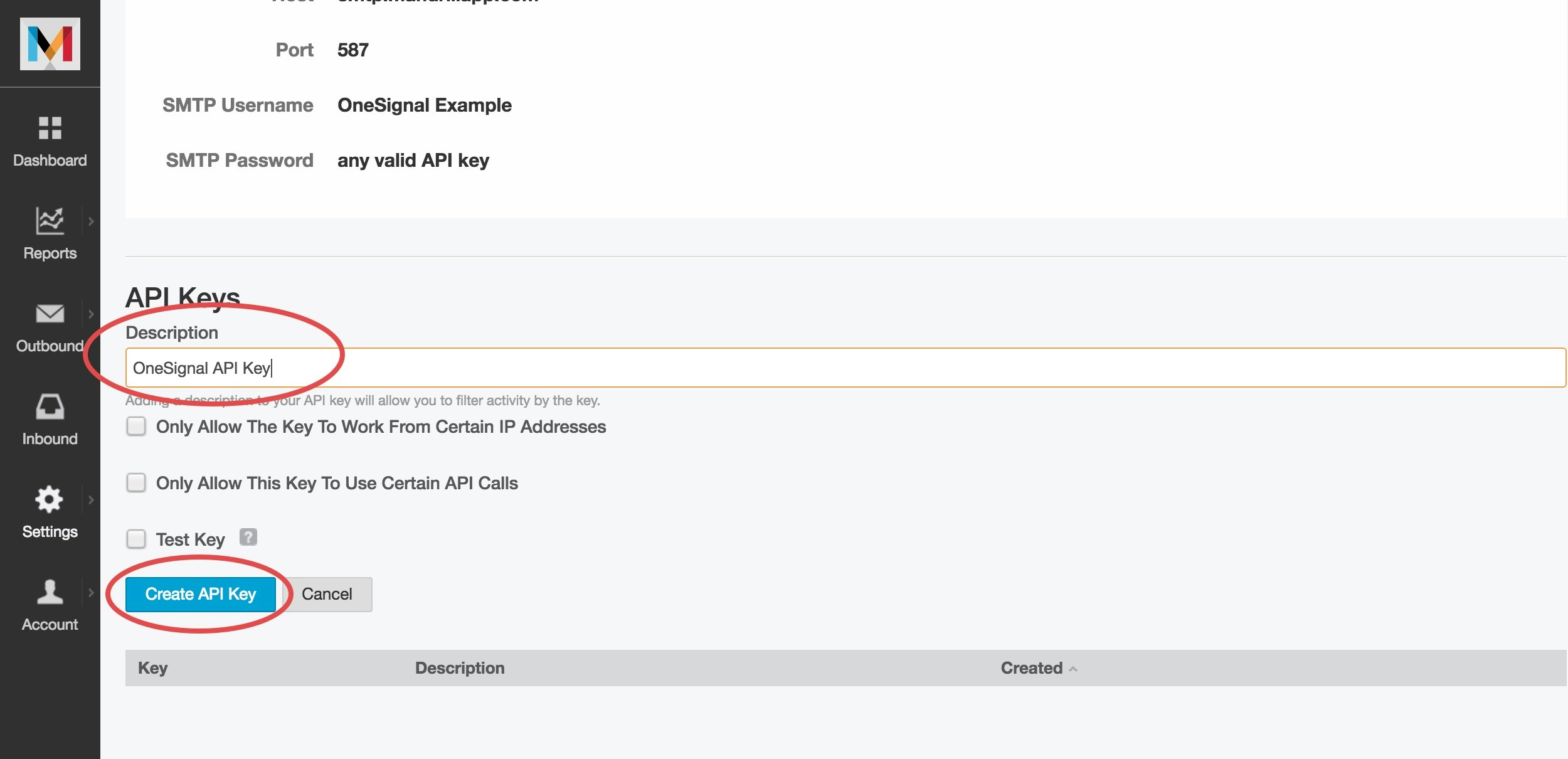
Nomear a Chave API
- Copie a chave API com segurança
- Anote seu SMTP Username
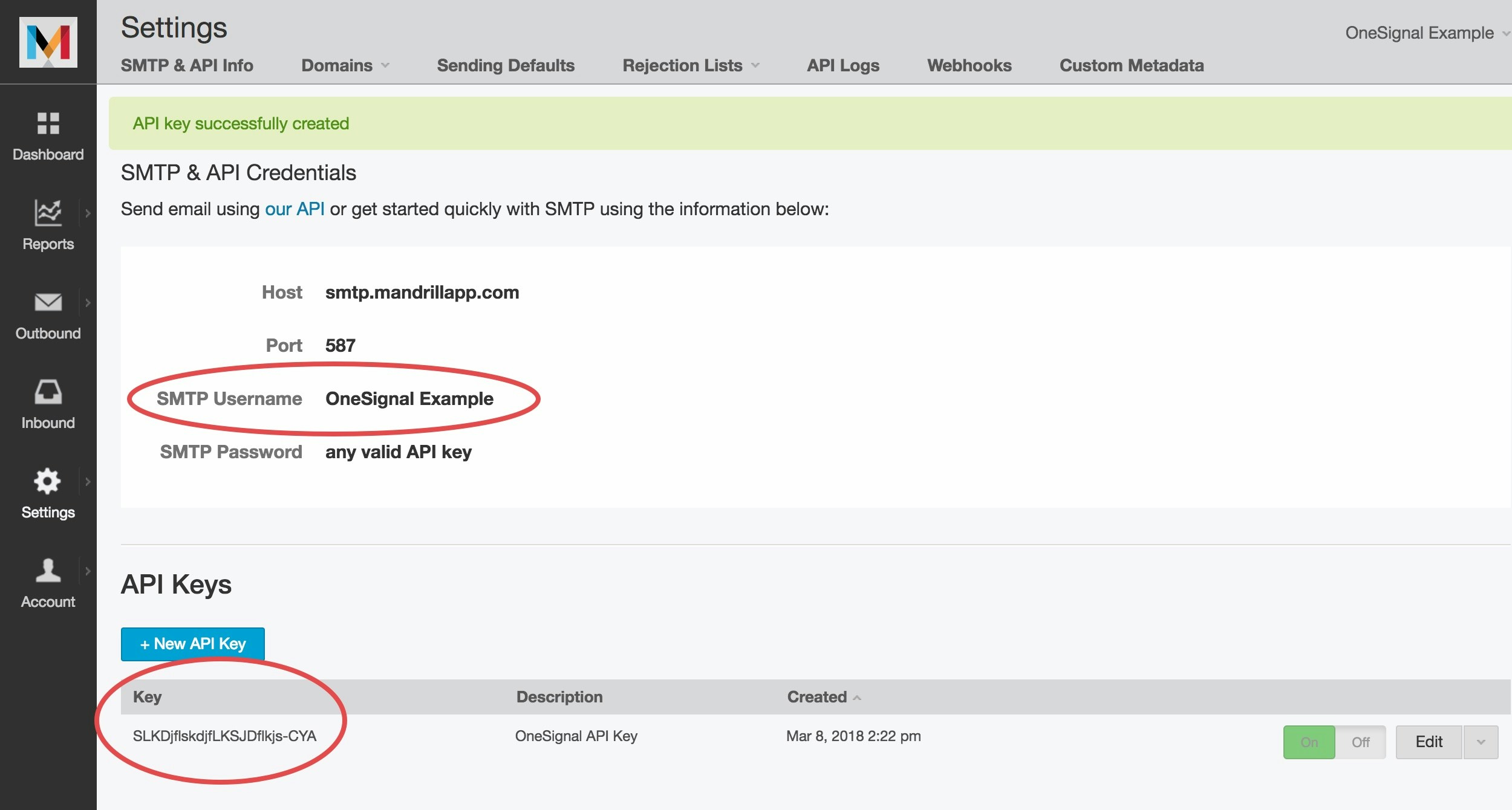
Copiar a chave API e o Nome de Usuário SMTP
Permissões Recomendadas de Chave API
Habilite as seguintes permissões para garantir compatibilidade com OneSignal: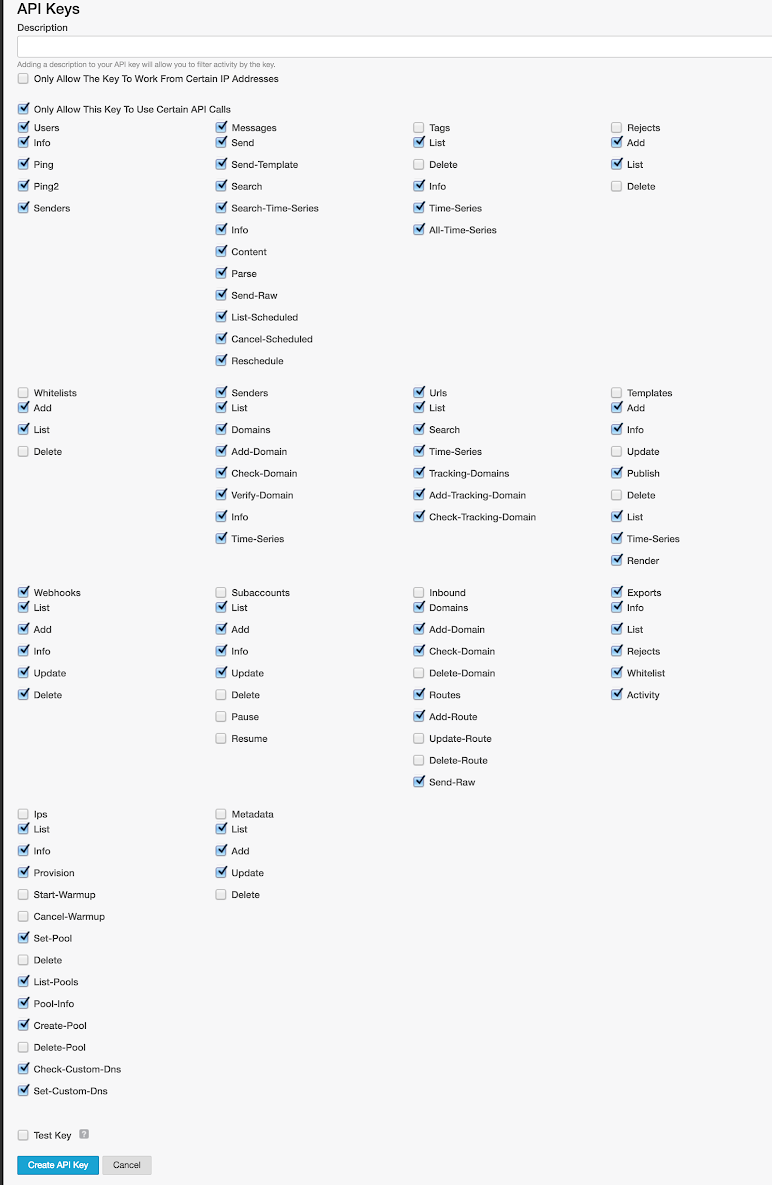
Permissões de Chave API
3. Habilitar mensagens de email no OneSignal
- No painel do OneSignal, vá para Settings > Platforms > Email.
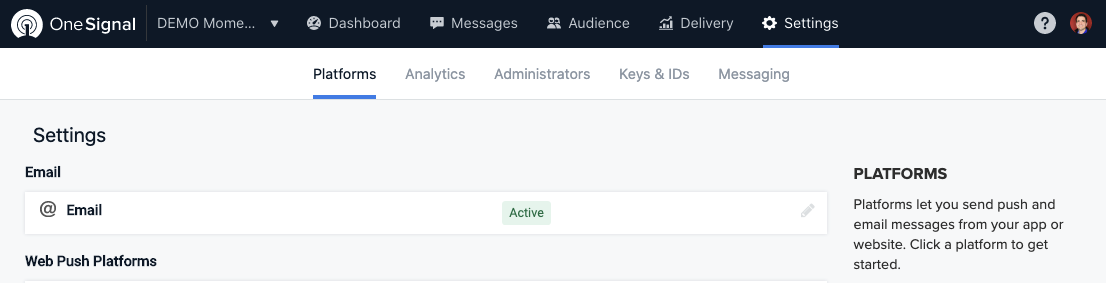
Habilitar Mensagens de Email
- Selecione Mailchimp como seu provedor e insira a chave API e o nome de usuário SMTP.
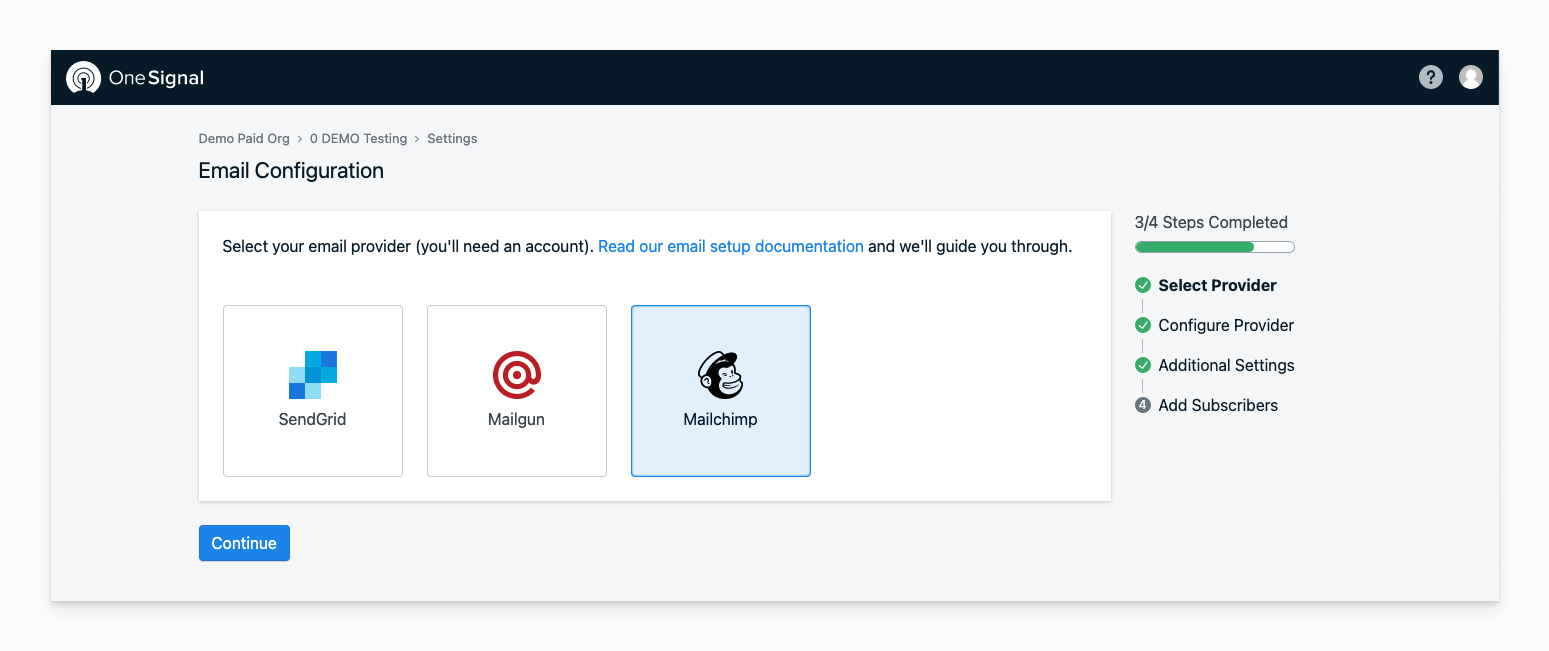
Selecionar Mailchimp e inserir credenciais
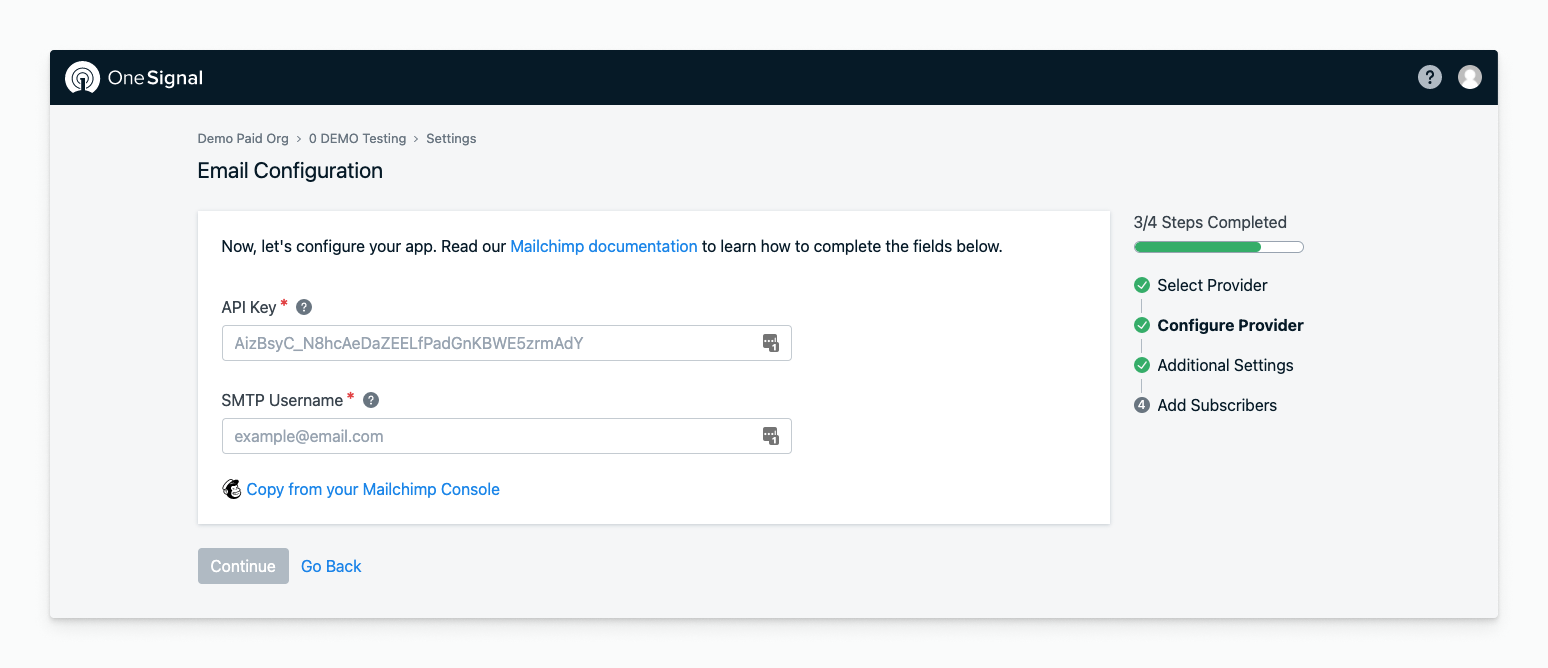
Configurar configurações de email do Mailchimp
- Defina seu nome de remetente padrão e endereço de email.
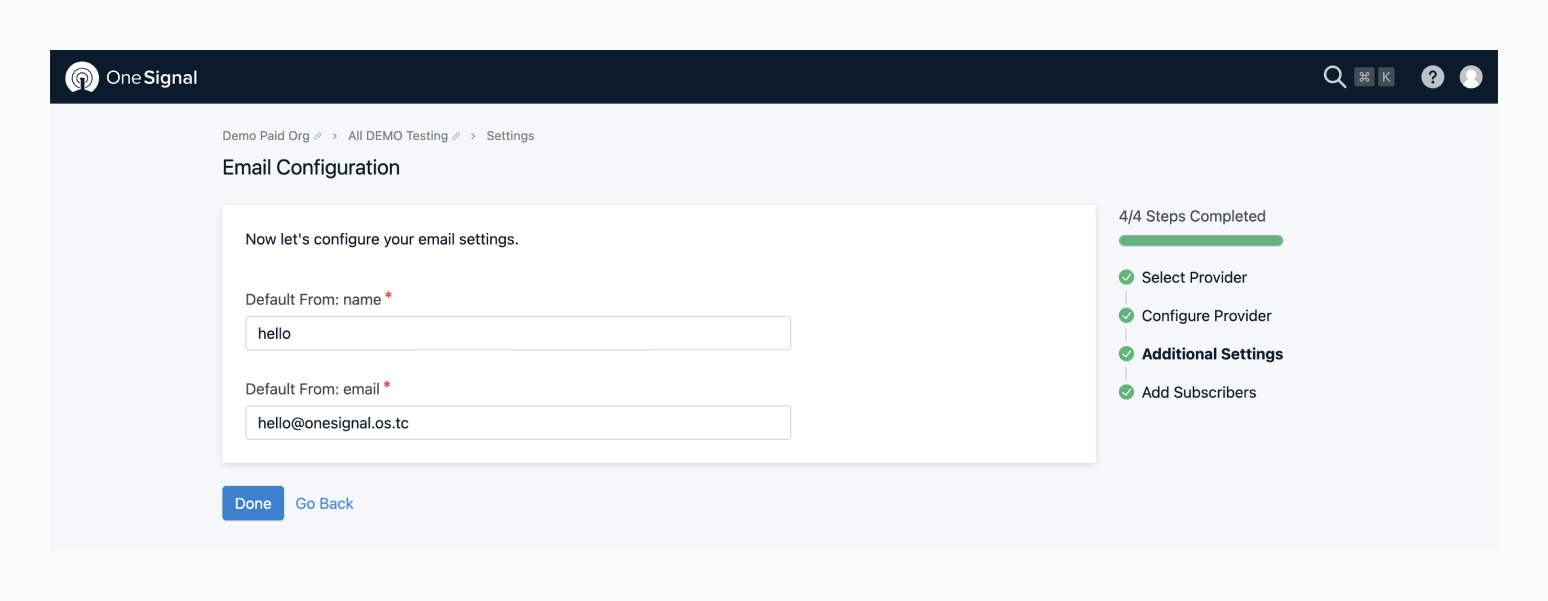
Configurar informações padrão do remetente
4. Enviar um email de teste
Vá para OneSignal > Messages > Email e clique em New Email.- Adicione uma linha de assunto
- Clique em Send Test Email
- Insira seu endereço de email e clique em Send Test Message
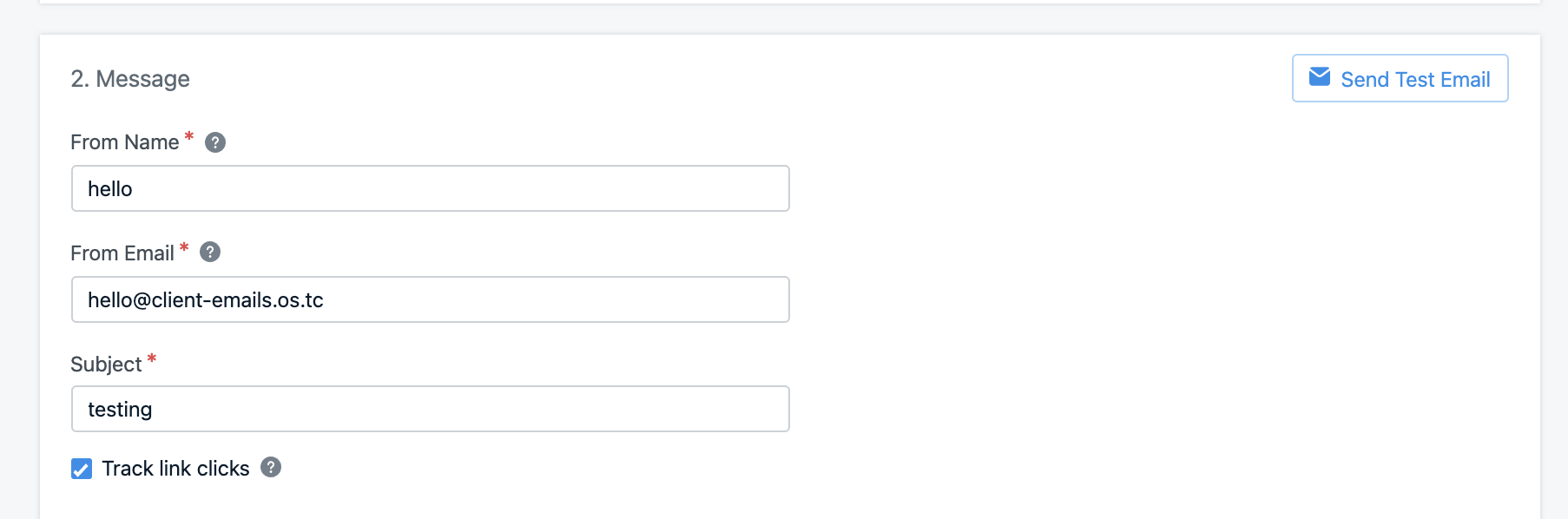
Enviar Email de Teste
Tendo problemas? Consulte o FAQ de Email ou envie email para
[email protected].Para assistência mais rápida, inclua:- Seu OneSignal App ID
- Descrição detalhada do problema, logs e capturas de tela
- Passos para reproduzir
Opcional: Gerar chave API do Painel do Mailchimp
Se você está gerando uma chave API do painel principal da conta Mailchimp:- Clique em seu avatar no canto superior direito.
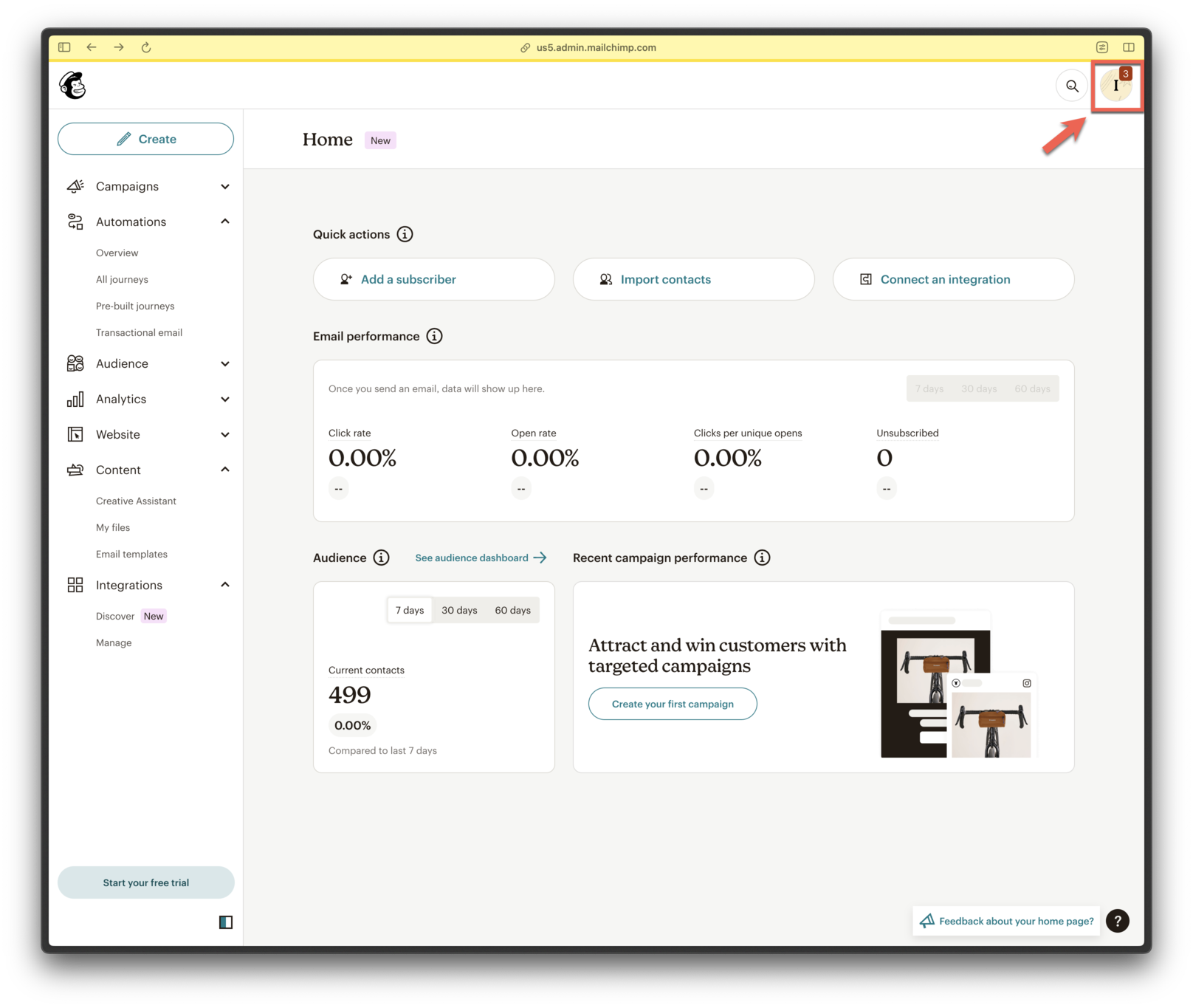
Abrir menu de perfil
- Vá para Account & Billing.
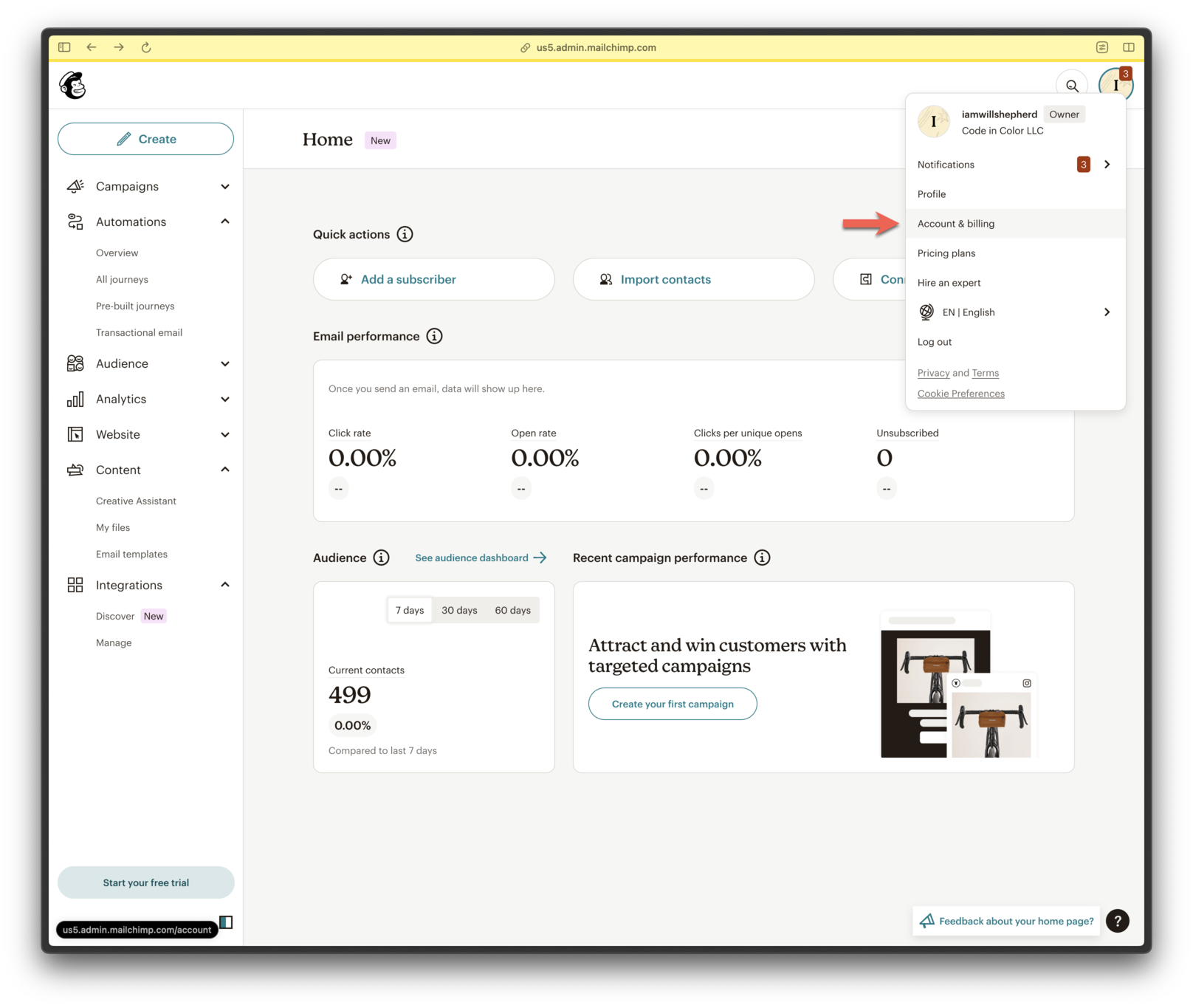
Navegar até Account & Billing
- Clique em Extras > API Keys.
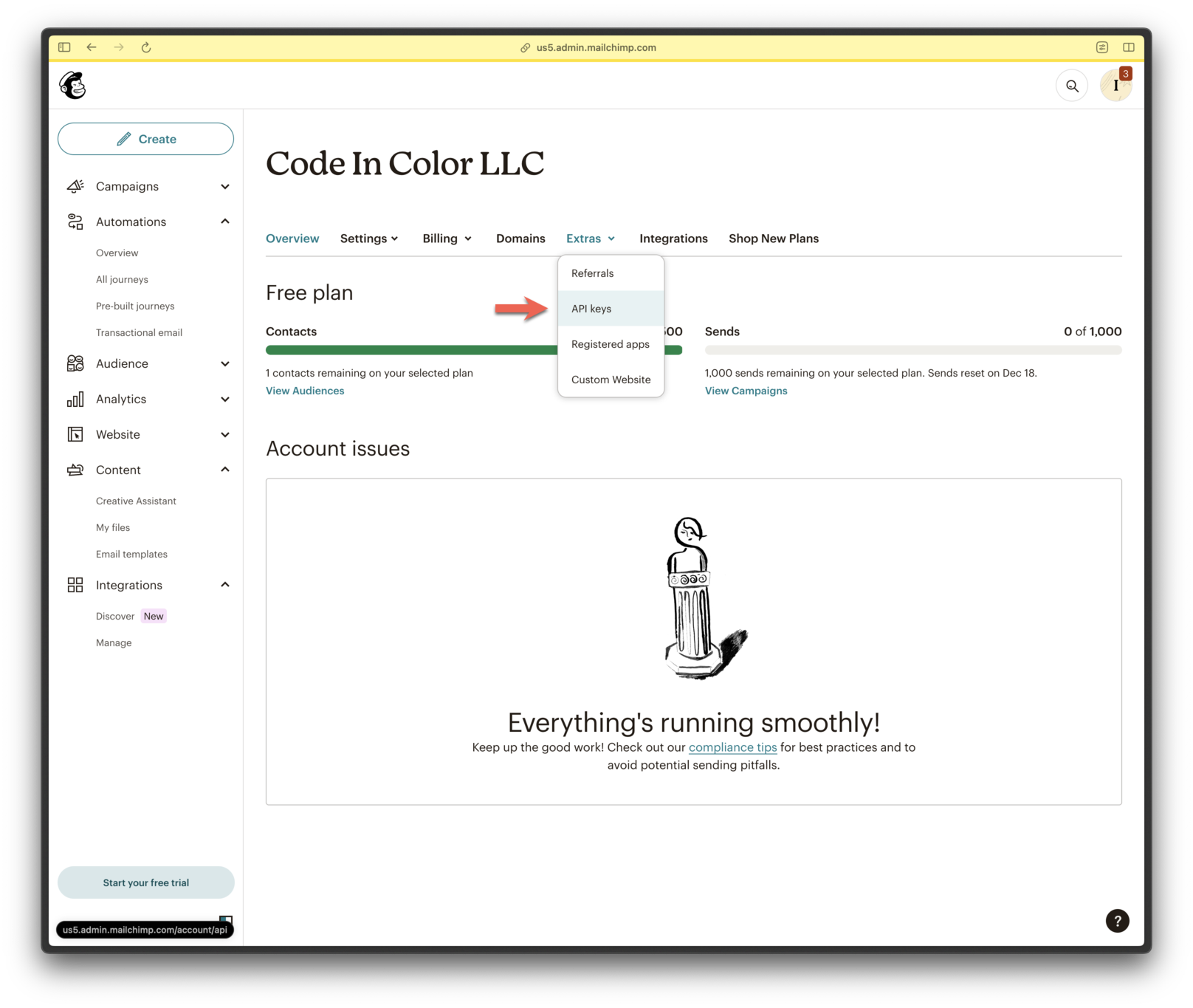
Acessar seção de Chaves API
- Clique em Create A Key.
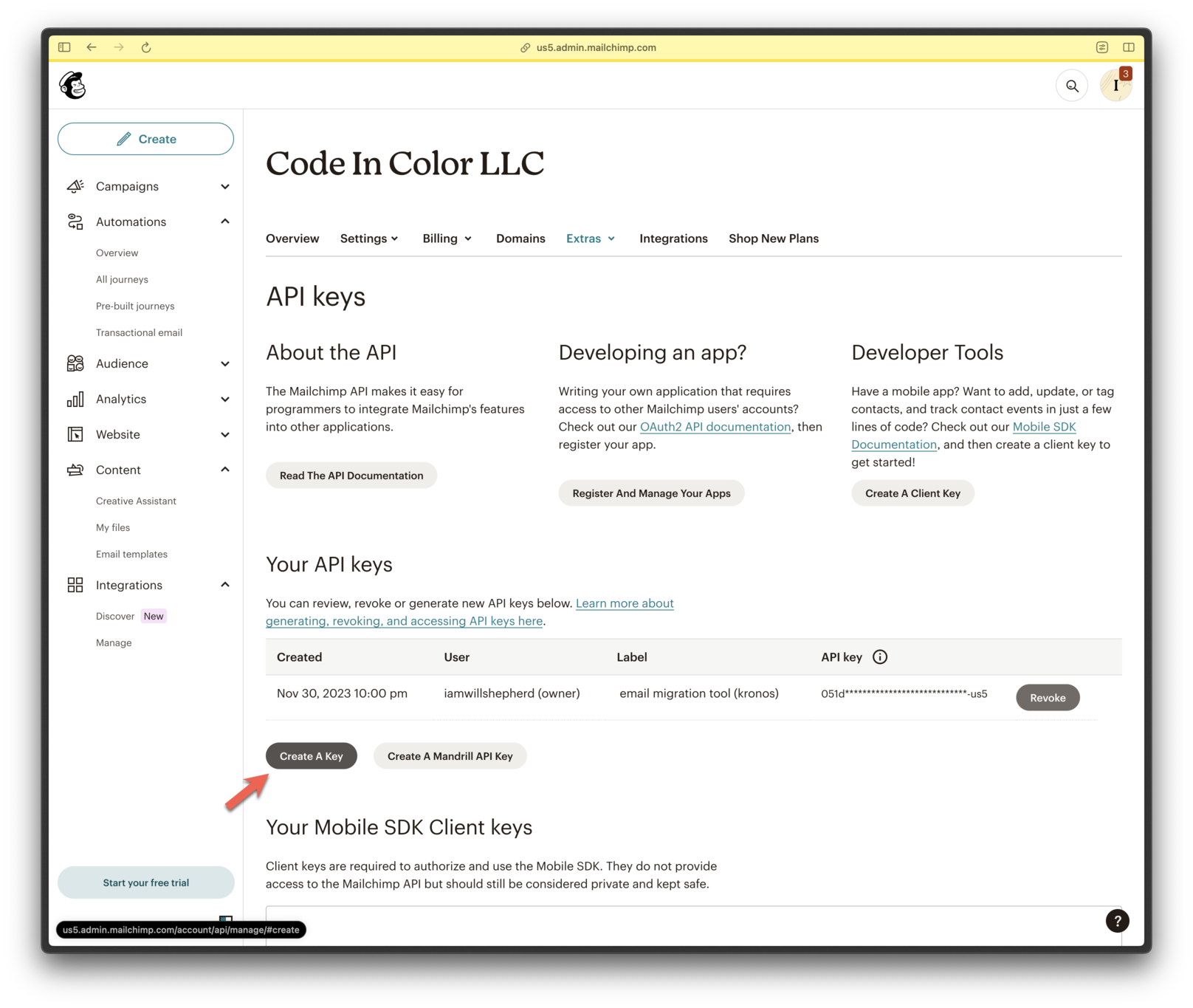
Criar uma nova chave API
- Nomeie sua chave e clique em Generate Key.
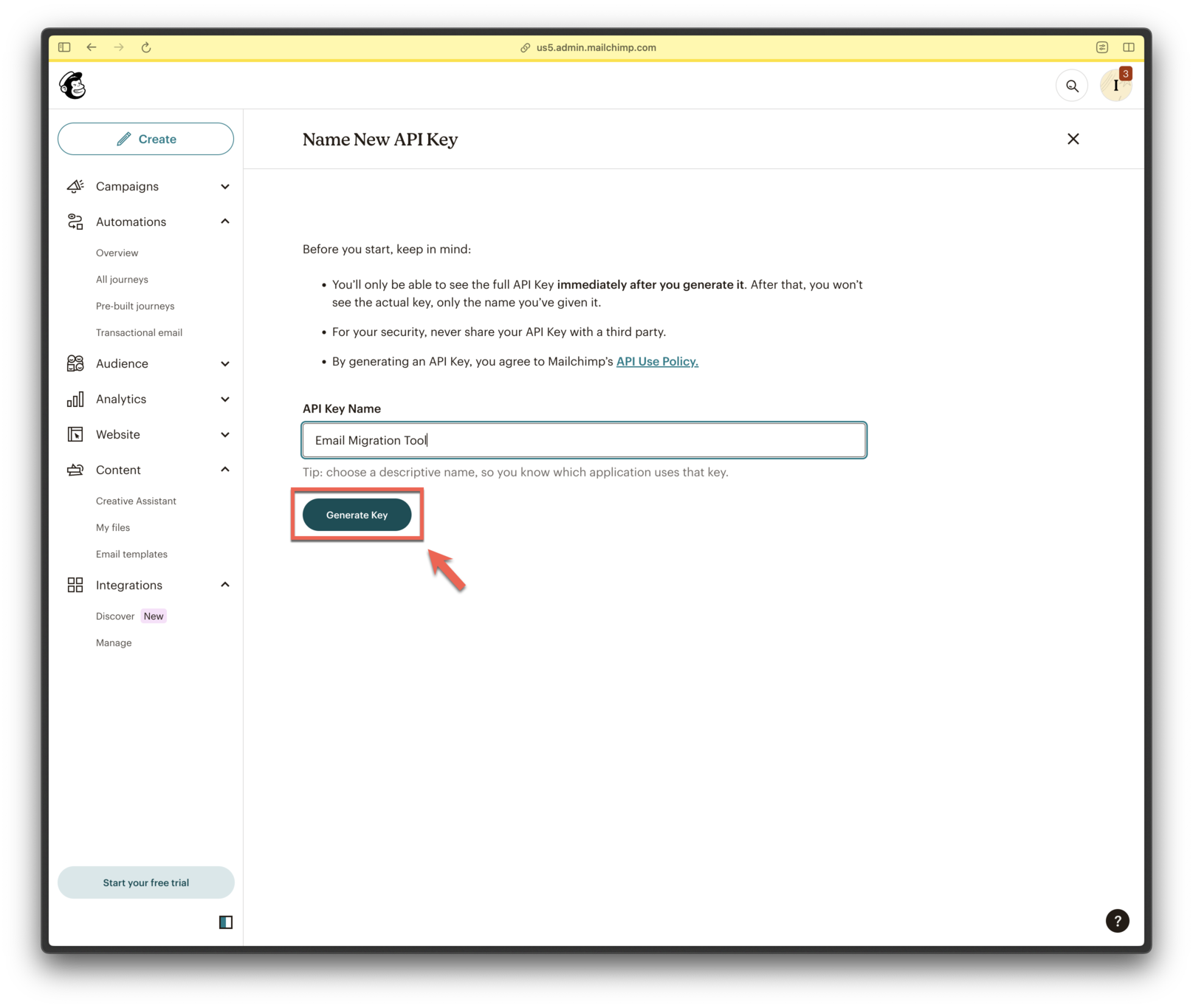
Gerar chave
- Copie a chave API com segurança.
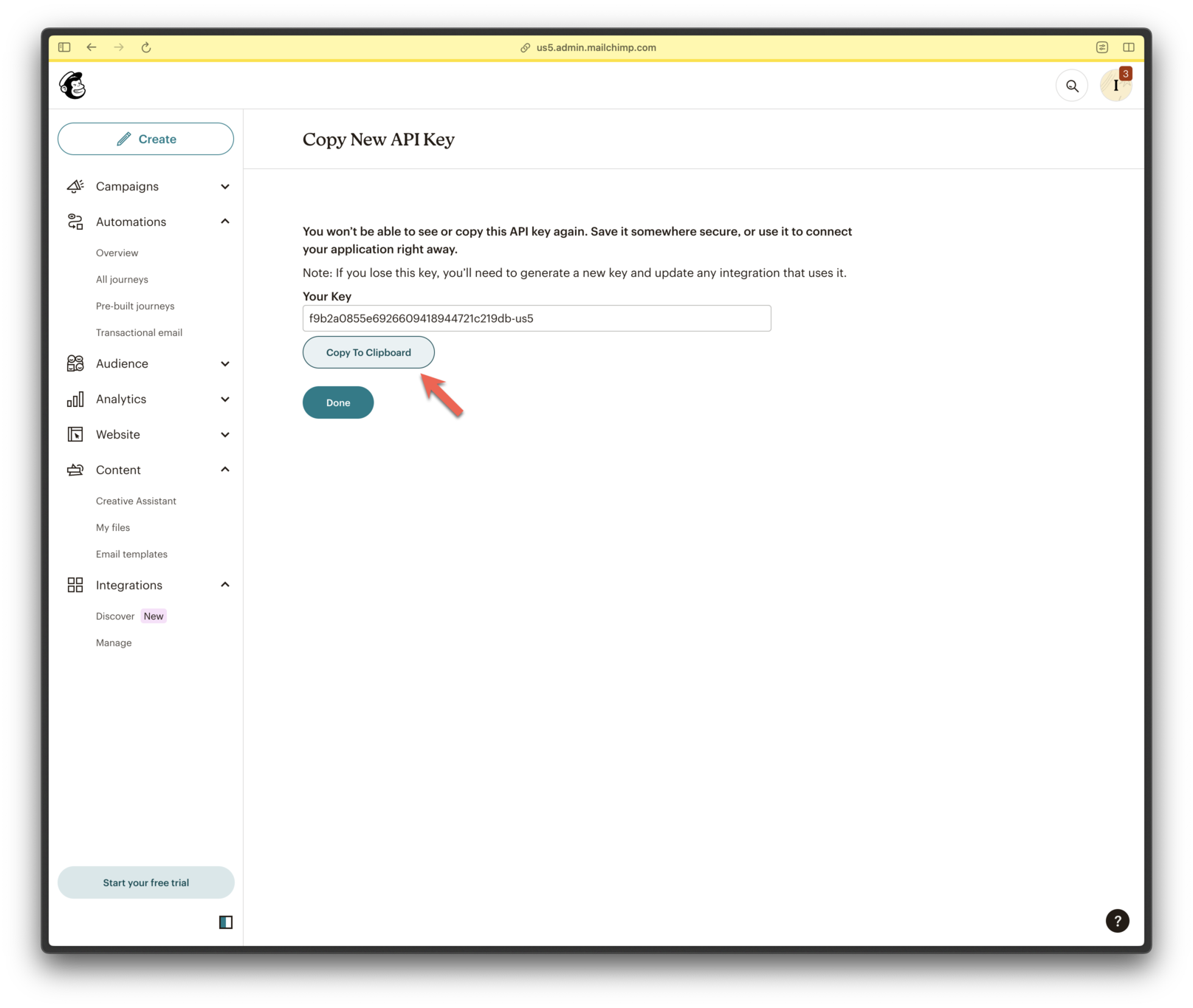
Copiar chave para a área de transferência
✅ Configuração de email concluída!Próximos passos:
- Retorne ao guia de Configuração de Email para explorar mais recursos de Email do OneSignal.